


Puede escanear con su configuración favorita, la que utilice con mayor frecuencia, guardándola de antemano.
 Nota
NotaPuede guardar su configuración favorita en el cuadro de diálogo mostrado si hace clic en Configurac. (Settings). Consulte la sección "Cuadro de diálogo Configuración (Escaneado personalizado)" correspondiente a su modelo desde el Inicio del Manual en línea para obtener más información.
Coloque el elemento en la platina o el AAD (alimentador automático de los documentos).
Inicie My Image Garden.
Haga clic en Escanear (Scan).
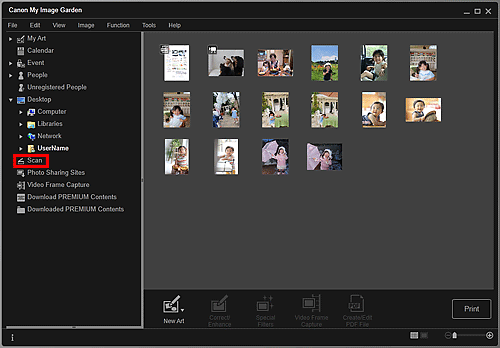
La vista cambia a Escanear (Scan).
Haga clic en Personaliz. (Custom).
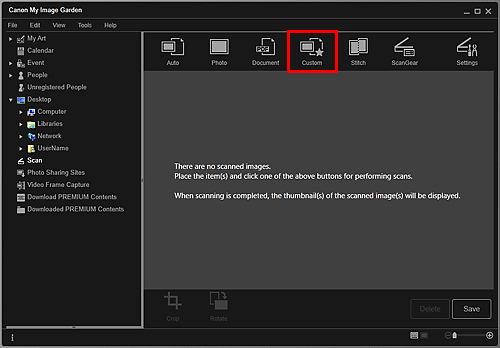
Comenzará el proceso de escaneado.
 Nota
NotaHaga clic en Cancelar (Cancel) para cancelar el escaneado.
Cuando el escaneado se haya completado, la imagen aparecerá como miniatura.
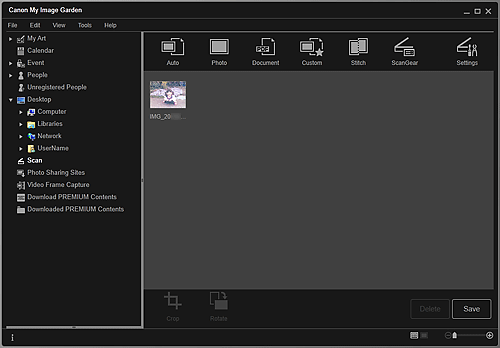
 Nota
NotaPuede girar la imagen seleccionada 90 grados en el sentido de las agujas del reloj cada vez que haga clic en Girar (Rotate).
Las imágenes se pueden recortar.
Haga clic en Guardar (Save) para guardar imágenes escaneadas rotadas o recortadas.
Puede definir la ubicación de guardado de las imágenes escaneadas en la ficha Configuración avanzada (Advanced Settings) del cuadro de diálogo Preferencias (Preferences) que se muestra al seleccionar Preferencias... (Preferences...) en el menú Herramientas (Tools). Consulte "Ficha Configuración avanzada (Advanced Settings)" para obtener más información sobre el procedimiento de configuración.
 Nota
NotaTambién puede imprimir las imágenes escaneadas. Haga clic con el botón derecho en una miniatura y seleccione Imprimir... (Print...) en el menú mostrado para ver el cuadro de diálogo de configuración de impresión. Seleccione la impresora, el papel que va a utilizar y, a continuación, haga clic en Imprimir (Print).
Principio de página |